Google Ads Creative Studio : de quoi s'agit-il et 7 astuces pour démarrer
Publié: 2022-04-17En juin, Google Ads a lancé Google Ads Creative Studio, un nouvel outil conçu pour faciliter la publicité pour les clients et les agences.
Cet outil est conçu pour faciliter le processus créatif des publicités rich media et faciliter la collaboration entre les agences et les clients. Si vous voulez connaître tous les détails, lisez la suite !

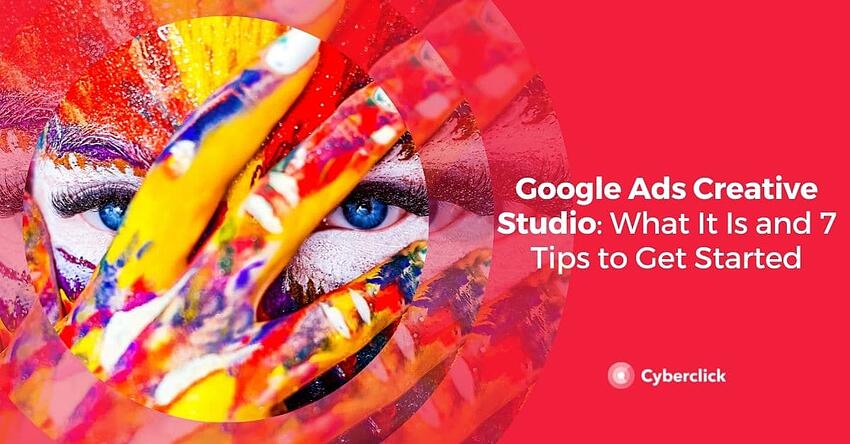
Qu'est-ce que Google Ads Creative Studio ?
Google Ads Creative Studio (également connu sous le nom de "Studio") est un outil destiné aux agences qui peut être utilisé pour créer des créations rich media. La question suivante est de savoir qu'est-ce que Google Ads entend par "rich media" ?
Google Ads a évolué à partir de ses versions textuelles antérieures et s'est enrichi de plus en plus d'éléments qui améliorent l'expérience utilisateur. Les annonces rich media comportent un certain nombre de fonctionnalités riches.
Ils contiennent des images ou des vidéos.
Ils encouragent les utilisateurs à interagir de manière sophistiquée : développer la publicité, lire des vidéos HD, publier un tweet, faire des achats, jouer à des jeux, etc.
Ils incluent diverses fonctionnalités de création de rapports pour aider les annonceurs à comprendre comment les utilisateurs interagissent avec leur annonce.
Le processus de création d'annonces rich media est plus complexe que celui des formats standards. C'est pourquoi Studio vous facilite la tâche grâce à un système complet qui vous permet de créer des annonces rich media, de prévisualiser, de tester, de publier et d'obtenir des rapports.
Google Ads Creative Studio se compose de deux parties : un kit de développement logiciel (SDK) et un outil de workflow basé sur le Web.
SDK Studio
Studio SDK vous permet de compiler rapidement et facilement des créations rich media. Cet outil est entièrement intégré à Google Web Designer, ce qui permet d'utiliser ses composants dans vos créations sans ajouter de code supplémentaire. Par exemple, si vous souhaitez ajouter une vidéo avec des commandes qui s'exécutent dans votre annonce, vous pouvez directement faire glisser et déposer le composant vidéo depuis Google Web Designer.
Un autre avantage de cet outil est que le suivi des interactions vidéo est automatique. Ainsi, vous pouvez connaître des données telles que le nombre de vues ou le nombre de fois où les utilisateurs ont mis en sourdine, mis en pause ou relu la vidéo.
Outil de flux de travail
Dans l'interface utilisateur Web de Studio, vous pouvez télécharger les créations que vous avez compilées, les prévisualiser, vérifier qu'elles fonctionnent, les publier et les envoyer au serveur publicitaire.

Le flux de travail étape par étape serait le suivant :
Importez des créations dans la bibliothèque d'éléments. Ici, les concepteurs peuvent télécharger des éléments créatifs approuvés qui sont ensuite combinés pour créer des publicités display, vidéo ou audio.
Collaborez dans la bibliothèque du projet. Ici, les membres de l'agence peuvent combiner et personnaliser les actifs pour créer des publicités pour leurs clients et les responsables peuvent les examiner.
Soumettez les annonces terminées au contrôle qualité de Google pour approbation.
Envoyez les annonces au client. Une fois approuvées par Google, les annonces sont envoyées directement au client via Display & Video 360, Campaign Manager 360 ou Google Ad Manager.
Comment créer un compte Google Ads Creative Studio
Pour l'instant, Google Ads Creative Studio n'est disponible que pour les agences et sur demande. Pour demander un compte Studio, vous devez disposer d'un compte Google.
Pour demander votre compte Studio, procédez comme suit :
Accédez au formulaire de contact Google https://support.google.com/richmedia/gethelp
Allez en haut de la page, cliquez sur "Contactez-nous", puis sélectionnez Se connecter à Studio -> Demander ou gérer un compte Studio avec Campaign Manager 360 ou Demander ou gérer un compte Studio avec Google Ad Manager -> Assistance par e-mail.
Entrez vos coordonnées dans le formulaire de contact, en remplissant tous les champs obligatoires. N'oubliez pas que vous ne pouvez créer qu'un seul utilisateur Studio par adresse e-mail, mais qu'un utilisateur peut être ajouté à plusieurs comptes d'annonceurs. Lorsque vous avez terminé, cliquez sur Soumettre pour envoyer votre demande de connexion Studio.
L'équipe d'assistance de Google Marketing Platform vous contactera pour vous envoyer une invitation à l'adresse e-mail que vous avez saisie dans le formulaire. Selon Business2Consumer, le temps d'attente est similaire aux autres processus de contact de Google, c'est-à-dire entre une et deux semaines.

Après avoir suivi les étapes ci-dessus, vous recevrez un e-mail de bienvenue. Suivez ces étapes pour accepter l'invitation :
Copiez le lien inclus dans cet e-mail.
Si vous êtes connecté à un compte Google, vous devez vous en déconnecter avant de pouvoir vous connecter à Studio.
Collez le lien d'invitation que vous avez copié précédemment dans la barre du navigateur.
Pour accepter l'invitation, vous devrez vous connecter au compte Google que vous souhaitez utiliser pour accéder à Studio.
Acceptez les conditions d'utilisation et le tour est joué ! Vous êtes maintenant prêt à vous connecter à Studio.
7 conseils pour démarrer avec Google Ads Creative Studio
1. Considérez Studio comme une combinaison d'outils
Pour comprendre rapidement ce que vous pouvez faire dans Google Ads Creative Studio, gardez à l'esprit qu'il s'agit en fait d'une combinaison de différents outils Google qui existaient déjà auparavant, tels que :
Les outils de création d'annonces graphiques dynamiques et HTML5.
Les outils Audio Mixer et Dynamic Audio.
YouTube Director Mix, un outil pour créer plusieurs versions personnalisées de la même publicité.
Et ce n'est que le début! Google prévoit d'ajouter plus d'outils à Studio à court terme, afin que vous puissiez profiter de plus en plus d'options.
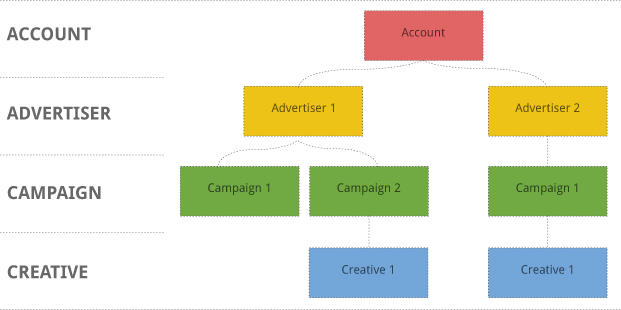
2. Vous pouvez utiliser les outils Studio séparément
Comme mentionné ci-dessus, Google Ads Creative Studio combine plusieurs outils qui existaient déjà auparavant, et ces outils sont toujours disponibles indépendamment. Si vous rencontrez des problèmes avec la plateforme, ou si vous êtes encore en train de former votre équipe, vous pouvez continuer à utiliser chaque outil séparément.
3. Profitez de la fonction multi-utilisateurs
Google Ads Creative Studio est un outil conçu spécialement pour les agences, ce qui facilite grandement le marketing.
Vous pouvez créer plusieurs utilisateurs et identifiants de connexion, afin que tous les membres de votre équipe aient accès en même temps et puissent partager des ressources visuelles, interactives et audio avec plusieurs équipes et projets en même temps.
4. Multipliez vos annonces
Les éléments que vous importez dans votre bibliothèque d'éléments Google Ads Creative Studio peuvent être mélangés et associés pour créer plusieurs versions de la même annonce ou plusieurs types d'annonces, tels que les annonces intelligentes, les annonces YouTube, les annonces display et les annonces dynamiques.
De cette façon, vous pouvez tirer le meilleur parti de chaque création et ne jamais manquer d'options.
5. Utilisez les ressources de formation de Google
Google Ads Creative Studio est un outil assez intuitif et facile à utiliser, mais comme toute nouvelle ressource, il y a une courbe d'apprentissage, c'est donc une bonne idée de vous familiariser avec ses différentes fonctionnalités avant de commencer à l'utiliser pour travailler avec des clients.
Heureusement, vous pouvez accéder à des ressources gratuites sur Studio à partir de Google lui-même, y compris des vidéos de formation et un guide de compilation créative.
6. Tenez compte du calendrier du client
Pour que le flux de travail fonctionne, il est important de garder à l'esprit que le développement créatif est l'une des nombreuses étapes du lancement d'une campagne rich media, qui doivent toutes être coordonnées. Par conséquent, il est important d'être clair sur le calendrier du client afin que les actifs puissent être créés bien à l'avance.
Avant le lancement final, les actifs doivent passer par des phases de révision, de contrôle qualité et de test.
En plus du temps nécessaire pour développer les créations, Google recommande d'ajouter 5 jours supplémentaires pour le contrôle qualité. Chaque cycle de QA prend 24 heures. Si un bloc échoue à l'AQ, vous aurez besoin d'un jour ou deux pour l'examiner et le soumettre à nouveau ; après cela, vous devrez ajouter 24 heures supplémentaires. En fonction de la complexité des créations, vous devrez peut-être passer par plusieurs cycles de contrôle qualité.
7. Pensez en termes d'objectifs
Les annonces rich media offrent de nombreuses possibilités créatives, elles sont donc un excellent endroit pour expérimenter. De plus, les outils de Studio permettent de combiner très facilement des ressources et de générer différentes versions.
Ne perdez pas de vue que l'important avec Google Ads n'est pas la puissance de la création, mais qu'elle atteigne son objectif. Avant de commencer à utiliser Studio, réfléchissez donc à ce que vous souhaitez obtenir avec chaque création et à la manière dont vous allez utiliser les éléments rich media pour vous rapprocher de cet objectif.

